Windowsユーザー向け!「パラメーターが間違っています」と表示された場合の対策案
パソコンに接続した外付けHDDなどを開こうとすると、「パラメーターが間違っています」と表示され、アクセスできないというトラブル問題が起こったら、どうすれば修復できますか。下記では、Windowsパソコンで「パラメーターが間違っています」のエラーが出た場合の対策案をご紹介いたしましょう。
お使いのパソコンに接続した外付けHDD、USBフラッシュドライブ、SDカードなどの記憶装置を開こうとすると、「XXにアクセスできません。パラメータが間違っています。」というエラーメッセージが表示されたことがありますか。「パラメーターが間違っています」のエラーが出た場合、外付けハードディスク、USBフラッシュドライブなどに保存されている大切なデータが危険に晒され、コピー、読み書きなどができなくなったり、さらに、消えてしまったりする可能性も高いです。
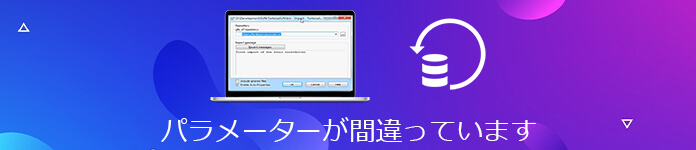
「パラメーターが間違っています」のエラーを修復
実は、「パラメーターが間違っています」と表示された場合の原因、対処方法が分かれば、それらの記憶装置を正常にアクセスしたり、その中のデータを移行したりすることができます。今日は、データ保護のために、「パラメーターが間違っています」のエラーを修復する方法を皆さんにご紹介いたしますので、お役に少しでも立てれば何よりです。
「パラメーターが間違っています」というエラーが表示された原因
不安全な取り出しが行われた
外付けHDD、USBフラッシュドライブなどを取り出す場合、それらの記憶メディアを強制的に抜いて、不安全な取り出しを行ったら、「XXにアクセスできません。パラメーターが間違っています」と表示される可能性があります。
ファイルシステムに不具合が起きた
ファイルシステムとは、記憶装置に保存されたデータを管理し、操作するために必要な機能です。ファイルシステムに不具合が起きたら、「パラメーターが間違っています」と表示され、外付けHDD、USBメモリーなどが認識されなくなり、それらに保存されるデータが破損してしまったりするトラブル問題になります。
過度にパソコンの強制終了を行った
パソコンの強制終了を過度に行ってしまったら、HDD、外付けHDD、フラッシュドライブのパラメーターが間違っていて、アクセスできなくなる可能性が高いです。
アクセス中の不良操作
外付けHDD、USBフラッシュドライブにアクセスする途中、不良な接触、抜き差しなどをしたことによって、次回のアクセスができなくなり、パラメーターが間違っているエラーが起きるかもしれません。
「パラメーターが間違っています」のエラーが出た場合の対処方法
一押し!ハードディスクからデータを取り出し、復元
外付け、フラッシュドライブにアクセスできなくなり、パラメーターが間違っていると、まずは、その中のデータを取り出すべきです。Aiseesoft データ 復元はパソコン、HDD、外付けHDD、USBメモリー、SDカード、携帯電話などの記憶装置から写真、動画、音楽、Eメールなどのデータを取り出し、復元することができるサードパーティソフトウェアです。では、パラメーターが間違っていて、バッファローなどのHDDにアクセスできなくなった場合のデータ復元を一緒に見ましょう。
「パラメーターが間違っています」と表示され、Windows 11/10/8.1/8/7などに接続した外付けHDDがアクセスできない場合、まずは、データ復元ソフトを無料ダウンロードし、お使いのパソコンにインストールして立ち上げます。
ステップ 1復元したいデータの種類や保存場所を選択
データ復元のインタフェースから復元したいデータの種類及び保存場所を選択可能です。例えば、画像、動画など。

インタフェース
ステップ 2データをスキャン
「スキャン」ボタンをクリックすれば、データをクイックスキャンすることができます。必要に応じて、「ディープスキャン」というスキャンモードを利用可能です。
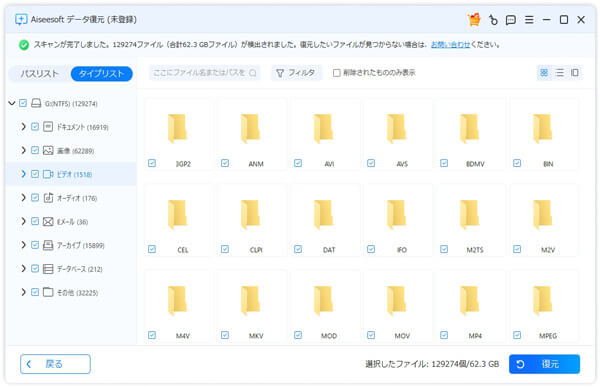
データをスキャン
ステップ 3データを取り出し、復元
スキャンが終わったら、「フィルタ」機能で復元したいデータをより早く検索できます。特に、画像などを復元する場合、復元する前にプレビュー機能で確認できて、超便利です。最後、右下の「リカバリー」ボタンをクリックして、外付けHDD、USBフラッシュドライブなどからデータを救出できます。

ハードディスクのデータを復元
このデータ復元により、パソコン、HDD、外付けHDDなどの不具合によって紛失されたデータを復元するだけでなく、ゴミ箱から削除したデータ、ユーザー自分の誤操作、誤削除で消えたデータを復旧することもできます。必要なら、削除フアイル復元、ゴミ箱復元などのガイドをご参考ください。
パソコンを再起動
「ドライブ名にアクセスできません。パラメーターが間違っています」と表示されたら、外付けHDD、フラッシュドライブ側に問題が起きたのはよくあることです。そこで、お使いのパソコンを再起動して、パラメーターエラーを修復できるかどうかを確認するのも対処方法の一つです。
CHKDSKコマンドを実行して修復
Windowsの不良セクターやファイルシステムによって「パラメーターが間違っています」エラーが表示されたら、「CHKDSK」コマンドを実行して修復できます。
ステップ 1外付けハードディスク、USBフラッシュドライブなどをパソコンに接続します。
ステップ 2コマンドプロンプトを開きます。コマンドプロンプトを開く方法について、Windows OSのバージョンによって異なります。
Windows 10/8:「Windows」+「X」キーを同時に押し、「コマンドプロンプト(管理者モード)」を選択します。
Windows 7:「スタート」をクリックし、検索欄で「cmd」を入力して、Enterキーを押して、「cmd.exe」を起動させます。
ステップ 3コマンドウィンドウで、「chkdsk ドライブ名: /f /r」を入力して修復作業を行えます。
以上、Windowsで表示されたパラメーターエラーを修復する方法をご紹介いたしました。勿論、パラメーターが間違って、外付けハードディスク、フラッシュドライブにアクセスできなくなる場合、それを他のパソコンに接続して正常にアクセスできるか確認したりすることもできます。今後、万が一の場合、ご参考になればと期待しています。